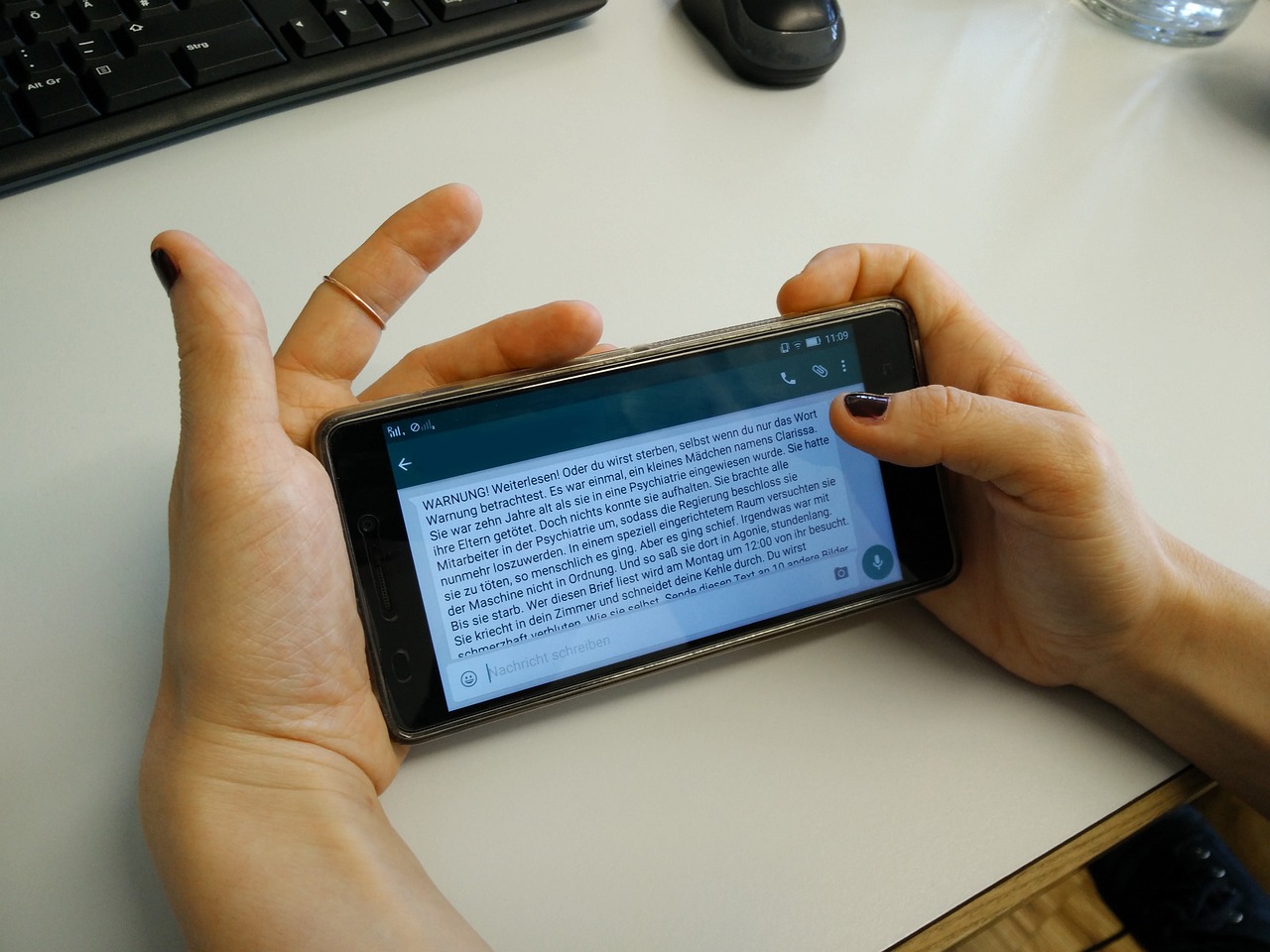Дізнайтеся, як перевірити якість вашої мережі вдома. А найкраще, використовуючи лише свій мобільний телефон!
Ви можете легко виміряти швидкість Інтернету за допомогою мобільного телефону або комп’ютера. Кілька додатків і веб-сайтів виконують цей процес безкоштовно, дозволяючи перевірити як фіксоване з’єднання через кабель або Wi-Fi, так і мобільне з’єднання з 4G або 5G.
Наприклад, інструмент Brasil Banda Larga — це безкоштовний тест, наданий Національним телекомунікаційним агентством (Anatel) і Організацією з оцінки якості широкосмугового зв’язку (EAQ), який відображає різні технічні дані, такі як швидкість завантаження та швидкість завантаження. Ознайомтеся з покроковим посібником нижче, щоб перевірити, чи правильна ваша швидкість Інтернету, і зрозуміти, що означають дані, які ви бачите в результатах.

Як працює Speed Test?
Важливо знати вашу швидкість Інтернету та перевірити, чи вона відповідає ціні, указаній у вашій підписці. Якщо ваше з’єднання повільніше, ніж обіцяно деякими вимірюваннями, ви можете використати це як доказ, щоб подати скаргу своєму постачальнику послуг Інтернету. Під час онлайн-тестування засоби вимірювання зазвичай намагаються завантажити невелику кількість даних.
Таким чином ви відкриваєте міцність з'єднання на основі швидкості надходження даних. Окрім швидкості завантаження, тести зазвичай повідомляють іншу інформацію про ваш Інтернет, наприклад: затримку, швидкість завантаження, тремтіння, втрату пакетів тощо.
Як виміряти швидкість Інтернету за допомогою програми
- Крок 1. Щоб перевірити швидкість Інтернету свого мобільного телефону, потрібно завантажити програму Brasil Banda Larga з Google Play Store або App Store. Потім підключіть свій телефон до мережі, у якій потрібно виміряти швидкість, і відкрийте програму, щоб перевірити Wi-Fi або стільниковий зв’язок.
- Крок 2. Якщо це ваш перший доступ, вам потрібно буде надати дозволи та погодитися з умовами обслуговування.
- Крок 3: На екрані з’явиться спідометр. Натисніть кнопку «Почати тест» і дочекайтеся результатів.
- Крок 4. У нижньому колонтитулі програми ви можете отримати доступ до інформації на вкладці «Огляд». У цьому розділі відображаються середні та найкращі результати вже виконаних вимірювань. Ви також можете переглядати дані з усіх мереж і вибирати між Wi-Fi і мобільним Інтернетом.
- Крок 5. Ще один варіант – переглянути історію спідометра. Це відображається окремо для кожної мережі, що дуже корисно, наприклад, для людей, які використовують кілька Wi-Fi. Ця опція також поділяється на «Усі», «Wi-Fi» і «Стільниковий».
Швидкість завантаження
Швидкість завантаження є основною інформацією в результатах тест швидкості Інтернету, оскільки це договірний стандарт для вашого постачальника широкосмугового зв’язку. Дані вимірюються в Мбіт/с (мегабіт на секунду, знамените «мега»), що вказує, скільки часу потрібно для завантаження та нормального доступу до Інтернету. Ви використовуєте його, коли хочете дивитися відео на YouTube, завантажувати фотографії, слухати музику на Spotify або дивитися фільми на Netflix.
Швидкість завантаження
Іншими словами, швидкість завантаження протилежна швидкості завантаження. Ця швидкість також вимірюється в Мбіт/с і означає швидкість, з якою дані завантажуються з кінцевого пристрою (комп’ютера або мобільного телефону) на сервер, наприклад, під час надсилання файлу. Дані показують, наприклад, скільки часу потрібно користувачеві, щоб завантажити документ на Google Drive або надіслати відео через WhatsApp. Як і у випадку із завантаженнями, чим більше число, тим краще.